X11-forwarding是什么

X11-forwarding是什么
Diebug许多时候 X server 和 X client 在同一台主机上,这看起来没什么。但是,
X server 和 X client 完全可以运行在不同的机器上,只要彼此通过 X
协议通信即可。 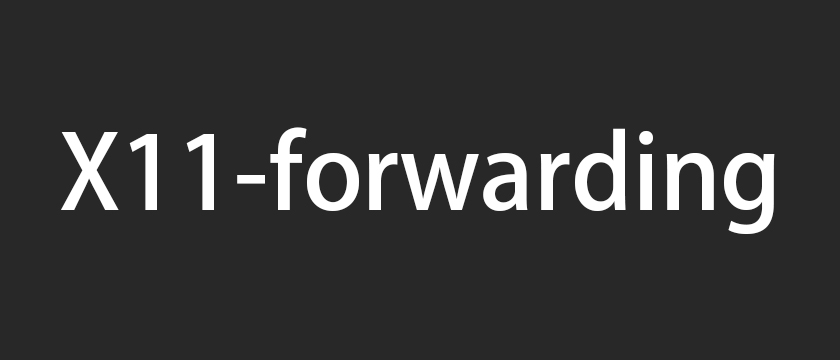 于是,我们就可以做一些“神奇”的事情,在本地显示 (X
server)运行在服务器上的 GUI 程序 (X client)。这样的操作可以通过 SSH X11
Forwarding 来实现。X11 中的 X 指的就是 X 协议,11 指的是采用 X 协议的第
11 个版本。
于是,我们就可以做一些“神奇”的事情,在本地显示 (X
server)运行在服务器上的 GUI 程序 (X client)。这样的操作可以通过 SSH X11
Forwarding 来实现。X11 中的 X 指的就是 X 协议,11 指的是采用 X 协议的第
11 个版本。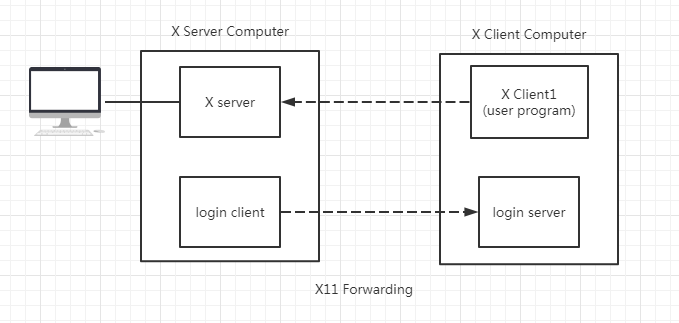 有了X11
Forwarding,通过SSH连接并运行Linux上有GUI的程序,就像是在Windows下运行GUI程序一样方便。很多时候,这样的机制可以方便有图形显示的程序的调试。但是要实现X11
Forwording,需要具备X
Server的SSH客户端,推荐使用MobaXTerm软件,默认就带X
Server程序,免费的非常好用。 X
Client部分,要安装一下软件包,要打开SSH的配置文件,将X11Forwarding修改为Yes。
有了X11
Forwarding,通过SSH连接并运行Linux上有GUI的程序,就像是在Windows下运行GUI程序一样方便。很多时候,这样的机制可以方便有图形显示的程序的调试。但是要实现X11
Forwording,需要具备X
Server的SSH客户端,推荐使用MobaXTerm软件,默认就带X
Server程序,免费的非常好用。 X
Client部分,要安装一下软件包,要打开SSH的配置文件,将X11Forwarding修改为Yes。
安装X11-Forwarding
安装 X Window System
yum groupinstall “X Window System”
安装X11-Forwarding的支持
yum install xorg-x11-xauth xorg-x11-fonts-* xclock
远程CentOS主机配置
启用X11 Forwarding OpenSSH的配置
启用X11 Forwarding OpenSSH的配置文件中(/etc/ssh/sshd_config) AllowTcpForwarding yes X11Forwarding yes
CentOS 5.x系列这两项是默认打开的。如果没有的话,打开这两个选项,然后重启sshd服务。
yum -y install xorg-x11-xauth xclock #xclock 是用来测试gui输出的 /etc/init.d/sshd restart
注意: 使用X11 Forwarding并不需要在远程主机上运行桌面系统,即执行startx。 使用X11 Forwarding需要安装rpm包xorg-x11-xauth,如果你在安装CentOS系统时,选择了安装X Window System,那这个包是默认安装的。
在Ubuntu桌面下,对OpenSSH-Client的配置文件(/etc/ssh/ssh_config)修改,打开如下三项:
ForwardAgent yes ForwardX11 yes ForwardX11Trusted yes #同时允许远程连接 xhost +
